Пользователи macOS ежедневно активно работают с Dock-панелью, служащей для быстрого доступа к часто используемым программам, файлам и папкам. Не смотря на всю свою пользу, Dock “съедает” часть места на экране, что особенно критично для владельцев Mac с небольшими дисплеями.
Разработчики macOS предусмотрели возможность автоматического скрытия Doc панели. Для этого следует перейти в настройки системы, открыть раздел Док и включить пункт “Автоматически показывать или скрывать Dock“. После этого панель с ярлыками будет постоянно прятаться за край экрана, у которого она расположена и появляться при подведении курсора.
- Как вызывать и работать с Dock в macOS при помощи горячих клавиш.
- 2 способа оставить нужные приложения в Dock на Mac (macOS).
Система не позволяет настраивать скорость появления и скрытия Doc панели. Изменить этот параметр можно через Терминал macOS. Делать это можно для того, чтобы “полочка” появлялась и пропадала быстрее, или наоборот, чтобы установить определенную задержку. Для этого следует запустить Терминал и ввести следующую команду:
defaults write com.apple.dock autohide-time-modifier -float 0.5; killall Dock
Нажать Return (Enter)
В этой команде значение “0,5” – это та самая задержка, равная половине секунды. Вы можете установить её равной нулю, тогда панель будет появляться и исчезать мгновенно. Чтобы вернуть параметр открытия скорости панели по умолчанию следует ввести следующую команду:
defaults write com.apple.dock autohide-time-modifier -float 0.7; killall Dock
Нажать Return (Enter)
Как видите, изначально задержка составляет 0,7 секунды. Пробуйте изменять данный показатель, пока анимация не будет достаточно комфортной для Вас.
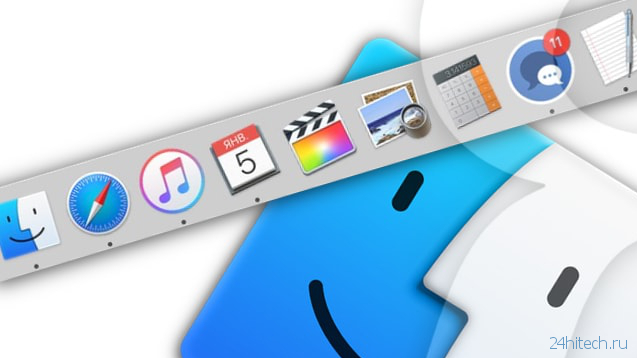
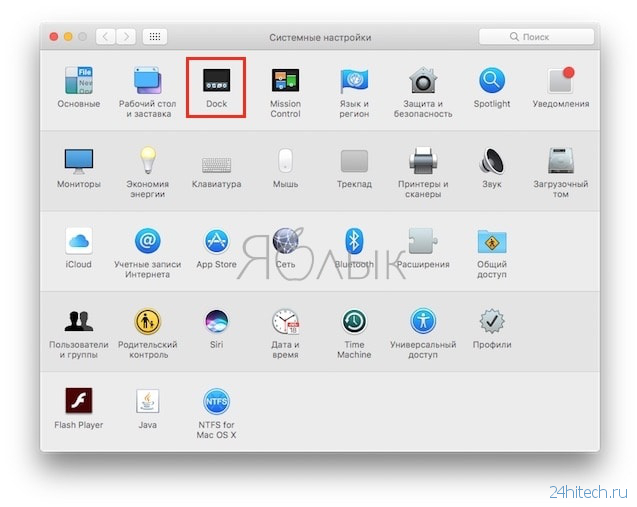



Нет комментарий